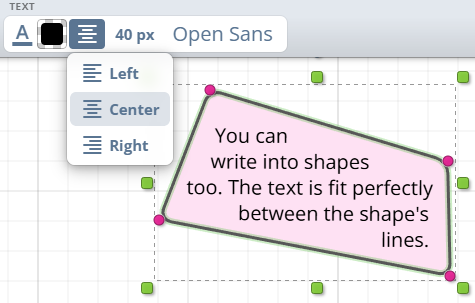Las herramientas de dibujo en la pizarra de iDroo te permiten crear, ilustrar y anotar ideas sin problemas. Cada herramienta está diseñada para satisfacer diferentes necesidades, desde dibujo a mano alzada hasta diagramas estructurados. Aprende cómo utilizar cada herramienta de manera efectiva a continuación.
Herramientas de Dibujo
Herramienta de pluma (A mano alzada)
La herramienta de pluma, a menudo llamada herramienta de A mano alzada, te permite dibujar o escribir libremente en la pizarra, tal como lo harías con una pluma en papel. Es ideal para escritura a mano, bocetos, lluvia de ideas o agregar anotaciones.
Para activar la herramienta de pluma, presiona la tecla F o selecciónala desde la barra de herramientas. Comienza a dibujar directamente en la pizarra. Puedes ajustar el color y el grosor de la pluma usando las opciones disponibles.
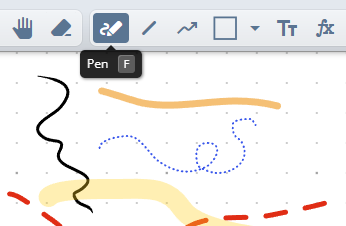
Herramienta de línea
La herramienta de línea te permite crear líneas rectas, lo que la hace perfecta para diagramas, diagramas de flujo o conectar diferentes puntos en la pizarra. La herramienta ofrece flexibilidad para dibujar líneas en cualquier dirección.
Para activar la herramienta de línea, presiona la tecla L o selecciónala desde la barra de herramientas. Haz clic y arrastra en la pizarra para dibujar tu línea. Mantén presionada la tecla Shift mientras arrastras para ajustar la línea a ángulos perfectamente verticales, horizontales o diagonales. Cuando el ajuste está habilitado, los puntos finales de la línea pueden alinearse fácilmente con otros objetos en la pizarra, lo que facilita los ajustes precisos.
Puedes personalizar el color, grosor y estilo de la línea (sólida, discontinua, etc.) a través de las opciones. Además, la herramienta de línea ofrece personalización para los estilos de los extremos de la línea en ambos extremos. Puedes elegir entre dos estilos de flecha, un círculo, un cuadrado o dejarlo como el estilo predeterminado sin tapa final.
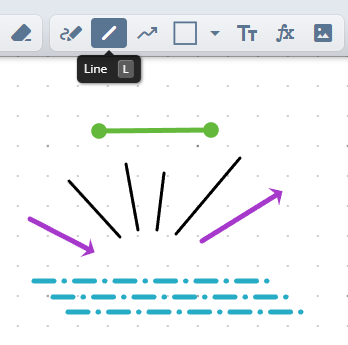
Herramienta de arco
Usa la herramienta de arco cuando necesites curvas precisas con compás. Pulsa A o selecciona el botón de arco, luego coloca tres manejadores en orden:
- Haz clic una vez para establecer el punto central.
- Arrastra el manejador de radio para establecer hasta dónde se extiende la curva.
- Mueve los manejadores de inicio y fin para definir el barrido del arco.
Mantén presionado Shift para ajustar el barrido en incrementos limpios de 15°. El interruptor de la barra de herramientas de arco activa o desactiva las líneas de radio. Los ajustes de trazo como color, grosor y patrón de línea aún se aplican para que cada arco coincida con el resto de tu dibujo.
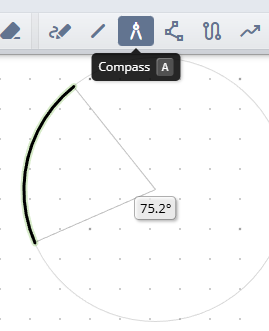
Herramienta de formas
La herramienta de formas te permite insertar formas geométricas como rectángulos, círculos, polígonos y figuras más complejas. Esta herramienta es ideal para diagramas estructurados, diagramas de flujo o agregar elementos visuales a tu pizarra.
Presiona la tecla O o selecciona la herramienta de formas desde la barra de herramientas para activarla. Elige la forma deseada del menú desplegable en el botón de la herramienta de formas, luego haz clic y arrastra para dibujarla en la pizarra. Si mantienes presionada la tecla Shift mientras dibujas, se creará una forma perfecta con lados iguales (por ejemplo, un cuadrado en lugar de un rectángulo, un círculo en lugar de una elipse).
Las formas se expanden de forma predeterminada desde una esquina, por lo que puedes arrastrarlas como si fueran una caja delimitadora. Mantén presionada la tecla Ctrl mientras arrastras para usar el centro como origen cuando necesites colocar la forma alrededor de un punto fijo.
Puedes ajustar el color de relleno, el color del borde y el grosor de la forma usando las opciones de personalización.
La herramienta de formas también ofrece un estilo de línea ondulada, que le da a tus formas una apariencia dibujada a mano para un aspecto más informal y creativo.
Una vez dibujadas, puedes redimensionar o rotar las formas según sea necesario. Además, los puntos de cada forma pueden moverse individualmente, permitiéndote crear formas únicas y personalizadas.
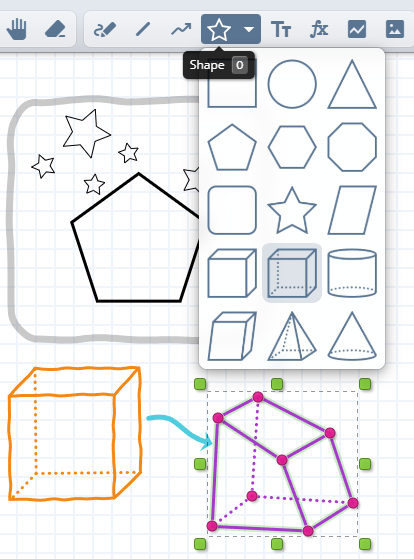
Herramienta de texto
La herramienta de texto te permite agregar texto en cualquier lugar de la pizarra, facilitando la etiquetado, explicación o proporcionar contexto a tus ideas. Puedes personalizar tu texto con varias opciones de formato.
Para usar la herramienta de texto, presiona la tecla T o selecciónala desde la barra de herramientas. Haz clic en la pizarra donde deseas que aparezca tu texto y comienza a escribir. Puedes cambiar la fuente, el tamaño del texto y el color del texto. Además, el texto puede tener un borde (usando las mismas opciones disponibles para herramientas de trazo) y un color de fondo para mayor énfasis.
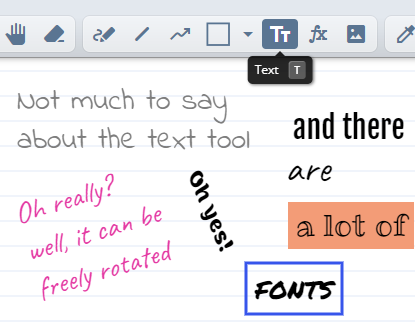
Texto en formas
También puede agregar texto a las formas. Haga doble clic en una forma para comenzar a escribir. Alternativamente, puede hacer clic en una forma con la herramienta de texto para activar el modo de edición de texto.
El texto se ajusta perfectamente entre las líneas de la forma. El texto puede reducirse si de otro modo no cabría en la forma.
Como se muestra en la imagen, también puede seleccionar entre diferentes opciones de alineación de texto.